

Xfinity by Comcast は、米国で最も人気のあるインターネット サービス プロバイダーの 1 つです。
Xfinity は非常に高速ですが、 ギガビットインターネット 、xFiとして知られているそのワイヤレスゲートウェイはほとんど賞賛に値しません.
ルーターとモデムを組み合わせたこのデバイスでは、高速インターネット接続が提供する可能性を真に活用することはできません。 ボイスモデム .
これは、Google Nest Wifi のようなメッシュ ルーターがゲームを完全に変えることができる場所です。 ベライゾン 、 スペクトラム 、 AT&T 、 また センチュリーリンク。
はい、Google Nest Wifi は Xfinity インターネットに対応しています。
Xfinity で Google Nest Wifi をセットアップするには、http://10.0.0.1 and connect the Xfinity modem to your Google Nest Wifi で管理ツールにログインして、xFi ワイヤレス ゲートウェイでブリッジ モードを有効にします。 イーサネットケーブルを使用。
| Google Nest Wifi | |
|---|---|
| デザイン | 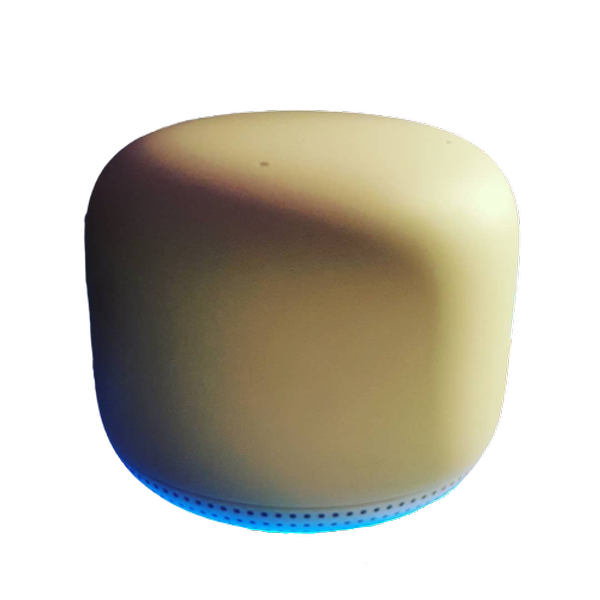 |
| 帯域幅範囲 | 2200Mbps |
| 羊 | 1GB |
| プロセッサ | クアッドコア 64 ビット ARM CPU 1.4 GHz |
| ギガビットインターネット | はい、ギガビットインターネットをサポートしています |
| Wi-Fi規格 | Wi-Fi 5 (802.11ac) |
| バンド数 | デュアルバンド (2.4GHz および 5GHz) |
| デバイスの優先度 | はい |
| サービスの質 | いいえ |
| MU-MIMO | 4×4MU-MIMO |
| イーサネット ポート | 1 |
| 範囲 (追加の Wi-Fi ポイントが 1 つある場合) | 3800 平方フィート (2353 平方メートル) |
| デバイス数 (追加の Wi-Fi ポイントが 1 つある場合) | 200 |
| ゲームプレイ体験 | ケーブルインターネットでの遅延、チョーク、または損失はありません ネットワーク上の他のユーザーと |
| 買う | アマゾンで価格をチェック |


Xfinity Modem-Router の代わりに Google Nest Wifi を使用する利点は何ですか?
Google Nest Wifi は、最もシンプルで直感的なルーターの 1 つです。
Xfinity の xFi と比較して、独自のルーターを使用すると、インターネット速度の向上だけに限定されないいくつかの利点が得られます.
- 接続性に関しては、Google Nest Wifi は Xfinity ルーターよりもはるかに優れています。 Google Nest Wifi は、通常の家には十分以上の接続性を提供しますが、複数の Wi-Fi ポイントをセットアップして、自宅でメッシュ ネットワークを作成できます。
- セットアップと使用が非常に簡単で、通常のルーターに通常関連する大きな問題点を解決します.
- ニーズに合わせてカスタマイズできます。これにより、以前は Comcast の気まぐれであったインターネットの制御が大幅に向上します。このレベルのカスタマイズにより、インターネットを最適化できます。 ゲーム .
- Google Nest Wifi は、Google によって製造された非常に人気のあるデバイスであり、発生する可能性のある潜在的な問題のサポートを非常に簡単に受けることができます.
- Comcast Xfinity ルーターの月々の家賃を支払う必要はもうありません。
Xfinity Gateway の代わりに Google Nest Wifi を使用することのデメリットは何ですか
- Xfinity サポートは、彼らが制御できない独自の機器を使用しているため、サポートを求めて彼らに手を差し伸べると役に立たない場合があります.
- より多くのスペースを占有する 2 つのデバイスがあります。
- 両方のデバイスを接続するには、コンセントが必要です。
Xfinity Internet で Google Nest Wifi をセットアップする方法
このガイドでは、Xfinity モデムとルーターの組み合わせ (xFi) を使用していることを前提としています。ホーム ネットワークの専門家として、私は常に、独自のモデムとルーターを使用することをお勧めします。この方法では、モデムを使用するために Comcast に家賃を支払う必要はありません。モデムは、そうでなければ Comcast に支払うはずだった家賃から支払われるので、簡単です。さらに、インターネットをより詳細に制御できるようになり、パケット操作などを防止できます (発生した場合)。 Xfinity-Nest コンボに最適なモデムの推奨事項は次のとおりです。 Netgear CM1000 (Amazon) .
Xfinity インターネットを使用した Google Nest Wifi のセットアップは驚くほど簡単で、数分で完了します。
ステップ 1: Xfinity ゲートウェイにログインする


イーサネット ケーブルを使用して Xfinity Gateway Modem-Router をコンピュータに接続し、URL に 10.0.0.1 を入力します。
これにより、Xfinity Gateway 画面が表示されます。
ユーザー名とパスワードを入力してログインします。
以前にパスワードを変更していない場合は、「 管理者 ' ユーザー名と ' パスワード ' をパスワードとして使用します。
これが機能しない場合は、デバイスでユーザー名とパスワードを探してみてください。
ステップ 2: Gateway At a Glance をクリックします。
ログインしたら、左側のサイドバーの [ゲートウェイ] をクリックしてから、[ゲートウェイの一覧] をクリックします。
ステップ 3: ブリッジ モードを有効にする


ブリッジ モードを有効にするオプションが表示されます。有効にします。
これにより、Xfinity Gateway Modem-Router のプライベート Wi-Fi が無効になりますが、Wi-Fi は Google Nest Wifi によって提供されるため、心配する必要はありません。
ブリッジ モードを有効にしているときに問題が発生した場合は、次のことを確認してください。 ここの手順に従って .
ステップ 4: 確認を押します
新しい設定が保存されるように、変更を確認します。
ステップ 5: Xfinity Gateway Modem-Router を Google Nest Wifi に接続する


それが完了したら、イーサネット ケーブルを Xfinity Gateway Modem-Router の 1 つのポートから Google Nest Wi-Fi の WAN ポートに接続します。 WAN ポートは、左側にある地球記号で示されているポートです。
ステップ 6: すべてのデバイスを再起動する


最後に Xfinity Gateway と Google Nest Wifi の両方を必ずリセットし、インターネットが安定するまで数分間待ちます。
Xfinity モデムのトラブルシューティング方法 - Google Nest Wifi のセットアップ
すべての手順を実行しても、Google Nest Wifi の接続または速度の問題が発生する可能性があります。
ユーザーが直面する 2 つの一般的な問題と、それらをトラブルシューティングする手順を次に示します。
Nest Wifi の Wi-Fi 速度が遅い


Google Nest Wifi でインターネット速度が遅くなる最も一般的な原因は、デバイスがデバイス優先モードで動かなくなることです。
この設定では、指定した期間、インターネット帯域幅の 80% を 1 つのデバイスに割り当てます。これを元に戻すには、次の手順に従います。
- スマートフォンで Google Wifi アプリを開きます。
- [設定] に移動し、[ネットワーク設定] をタップして、[プライバシー] を選択します。
- クラウド サービスを約 10 ~ 15 秒間無効にしてから、再度オンにします。
- [設定] に戻ります。
- 優先デバイスに移動します。
- 既に指定されているものとは異なる新しい優先デバイスを選択し、設定を保存します。時間枠を選択するときは、任意の期間を選択してください。
- [Priority Device] タブで、[End Priority] を選択して設定を保存します。
Nest Wi-Fi での二重 NAT


Xfinity Gateway Modem-Router と Google Nest Wifi を組み合わせると、両方のデバイスがルーティングできるため、二重のネットワーク アドレス変換 (NAT) が発生する可能性があります。
これは通常、安定した接続の確立を妨げるファイアウォールが原因で発生します。
問題を解決するには、以下の手順に従って Xfinity Gateway のファイアウォールを無効にしてみてください。
- 次のように入力して、管理ツール (Xfinity xFi) に移動します。 http://10.0.0.1 アドレスバーに。以前にパスワードを変更していない限り、ユーザー名を入力してログインしてください 管理者 とパスワード パスワード .
- 画面左側のサイドバーにある「ゲートウェイ」をクリックします。
- ドロップダウン メニューから [ファイアウォール] を選択します。
- 「カスタム セキュリティ」をクリックします。
- 「ファイアウォール全体を無効にする」を選択します。
- 設定を保存します。
最終的な考え
私たちのチームは、Xfinity Gateway Modem-Router から Google Nest Wifi に切り替えると、家全体の速度と接続性が大幅に向上し、特に複数のフロアがある場合に、非常に良い結果が得られることを発見しました.
さらに、機器を使用することで得られる追加の制御も、Xfinity Gateway Modem-Router よりも顕著な利点です。
ご不明な点がございましたら、コメントでお知らせください。
あなたも読書を楽しむことができます
- Xfinity Home は Google Home で動作しますか?接続方法
- Netgear Nighthawk は Xfinity で動作しますか?
- Xfinity WiFi が切断され続ける: 数秒で修正する方法
よくある質問
ブリッジ モードで Xfinity xFi Gateway Modem-Router の残りのポートを使用できますか?
ブリッジ モードでは、ルーターへの接続に使用するポート以外の Xfinity xFi Modem-Router のポートを使用することはできません。
ただし、交換したルーターの残りのポートは使用できます。
Google WIFI にポートを追加するにはどうすればよいですか?
Google Nest Wifi にポートを追加するには、 イーサネット スイッチ デバイスに接続して、ポートの総数を増やします。
このようにして、さまざまなデバイスに対して必要な数の有線接続を行うことができます。
自分のルーターを Xfinity xFi で使用できますか?
Xfinity xFi で独自のルーターを使用できます。 Xfinity xFi で独自のルーターをセットアップするには、Xfinity ゲートウェイでブリッジ モードを有効にし、イーサネット ケーブルを使用して独自のルーターを Xfinity xFi に接続します。
Google WIFI は Comcast に取って代わりますか?
Google Nest Wifi は Comcast に取って代わるものではありません。インターネット接続は Comcast によって提供されますが、ルーティングは Google Nest Wifi によって実行されます。
